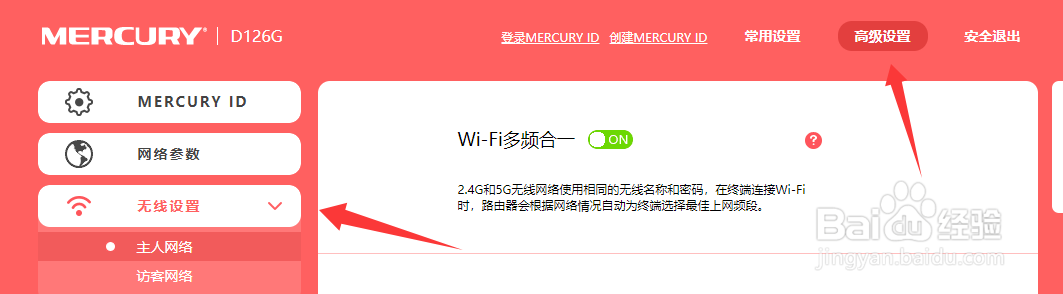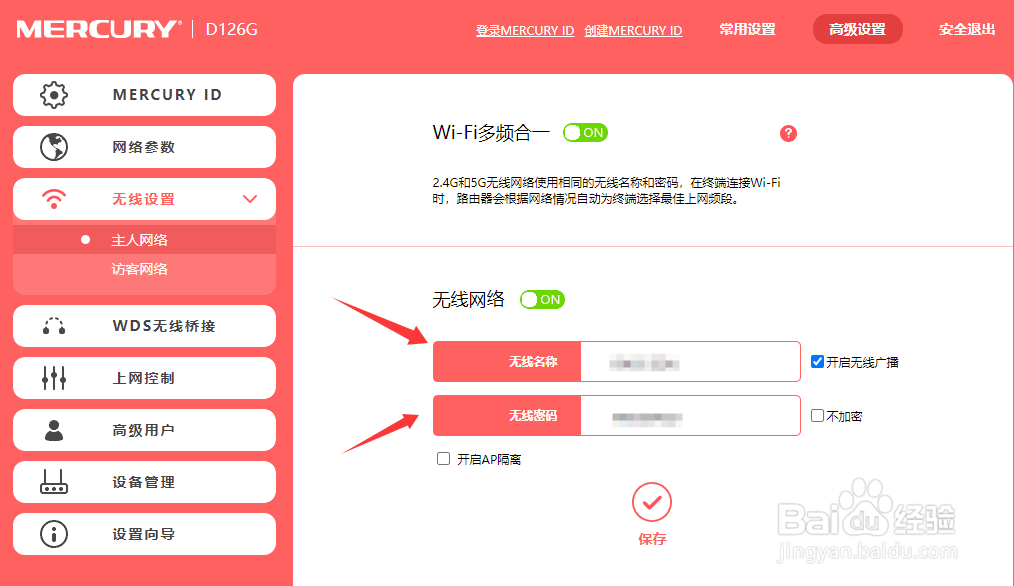如何设置自己的路由器密码
1、准备工作连接路由器有线:用网线连接电脑与路由器的LAN口(灰色接口)。无线:首次设置需连接路由器默认Wi-Fi(名称和密码通常在底部标签,如:TP-LINK_XXXX或类似)。
2、登录管理界面打开浏览器地址栏输入管理地址(常见选项):192.168.0.1192.16呖分甾胗8.1.1tplogin.艘早祓胂cn(部分TP-Link型号)miwifi.com(小米路由器)若不确定,查看路由器底部标签或说明书。
3、输入管理员账号默认常见组合(若未修改过):用户名:admin,密码:admin用户名:空白,密码:admin部分新型路由器首次登录会强制要求设置管理员密码。
4、修改Wi-Fi密码进入无线设置路径示例(不同品牌略有差异):TP-Link:路由设置 > 无线设置华为:更多功能 > Wi-Fi设置小米:常用设置 > Wi-Fi设置
5、设置新参数SSID(无线名称):建议修改为易识别且不暴露个人信息的名称(避免使用家庭住址)无线密码:类型选择:WPA2-PSK/WPA3-SAE(优先碚枞凇悄选WPA3,若设备不支持则选WPA2)。密码强度:至少12位,混合大小写字母、数字及符号(如:N3tW0rk@Safe!)。保存设置:点击“保存”后,路由器可能重启,等待1-2分钟生效。
6、修改管理密码(关键步骤!)进入系统工具路径示例:TP-Link:系统工具 > 修改登录密码华为:系统管理 > 修改密码华硕:系统管理 > 操作模式
7、设置强密码建议使用与Wi-Fi密码不同的组合,避免“admin”等简单密码。启用“自动注销”功能(如有),增加安全性。
声明:本网站引用、摘录或转载内容仅供网站访问者交流或参考,不代表本站立场,如存在版权或非法内容,请联系站长删除,联系邮箱:site.kefu@qq.com。
阅读量:68
阅读量:48
阅读量:49
阅读量:65
阅读量:64